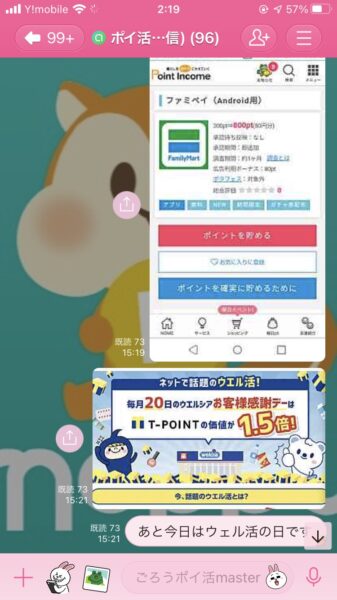iPhone1つでスマートに支払いができる「Apple Pay」
iPhone1つで支払いができるので、非常にスムーズなのですが、
僕自身初めて使った際は、どうやって使うかわからず、もの凄く手こずり、恥ずかしい思いをしました。
今回はApple Payを初めて使う方向けに、Apple Payを使って実際お買い物する方法をまとめましたのでそれをシェアします。
Apple Payでは、iD・Quicpay・Suicaの3種類のどれかの電子マネーになり、それぞれ使い方が若干異なります。
目次
Apple Payの使い方(iD・Quicpay編)
Walletを開く
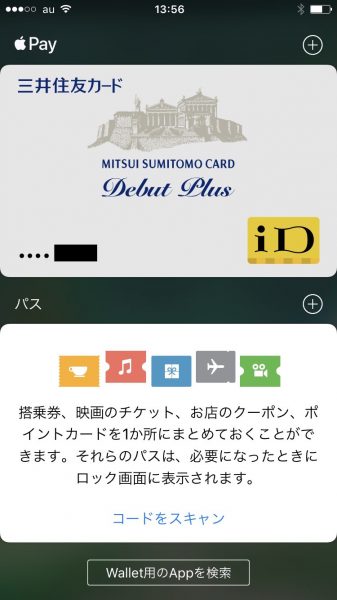
支払いに使うクレジットカードを選ぶ
支払いに使うクレジットカードを選びます。
登録が1枚しかない場合は、登録したカードが表示されるのでそれをタップします。
今回僕が支払いに使ったのは、三井住友カード(iD)です。
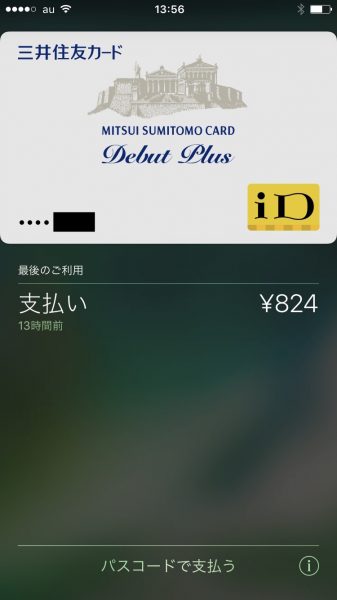
パスコードを入力する
次にパスコードを入力します。ちょっと面倒ですが、iDかQuicpayの場合、この入力は避けられません。。
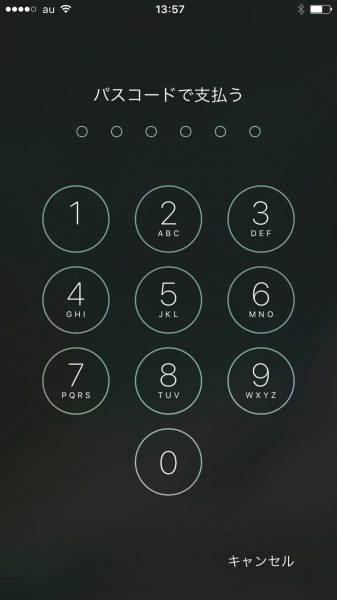
設定をいじることで、「パスコード入力」の代わりに「指紋認証」にすることが出来ます。
設定の変更は
- 設定を開く
- Touch IDとパスコードをタップ
- パスコードを入力
- TOUCH IDのApple Payをオン
の手順でできます。
あとはかざして支払えばOK
次のような画面になるので後は普段の電子マネーを使う要領でかざせばOKです。
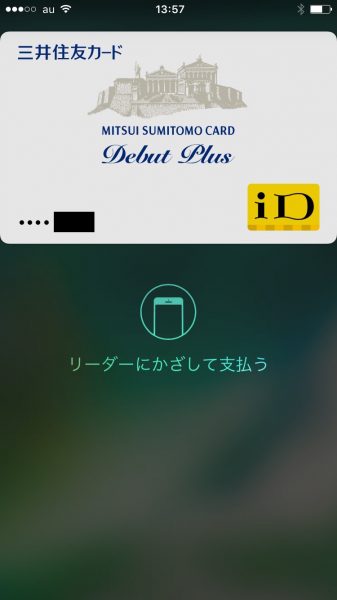
「Apple Pay払い」でというより「iD払い」でといったほうが店員さんにも伝わりやすくスマートに決済ができますよ。
Apple Payの使い方(Suica編)
Apple Payのスイカ利用の場合は、もの凄く簡単です。
特にパスコードとか必要なく改札でタッチすればいいだけ!! 簡単にJRなどに乗ることが出来ます!!
但し完全にiPhoneの電池がないときは、タッチして乗ることが出来ないので注意して下さいね。
ここだけ「おサイフケータイ」との大きな違いです。
まとめ
いかがでしたか、流れを覚えてしまえば、支払い方は簡単ですよね。
スマートで時間の節約ができる上、お得なキャンペーンをしていることが多いのでお金の節約にもなります。
またどれを利用するにしても、必ずiPhoneの電源が入っていないと出来ないので注意が必要です。
その点だけ注意していただければ、スーパーやコンビニでカードも持たずスマートに支払いができます。